| |
| 株式売買管理システム「KabuShiki Trade Management
System(KSTMS)」 |
Windows |
| KSTMSとは|機能概要|動作環境|価格|ご購入|バージョン情報|ダウンロード|ヘルプ
|
| 株式売買 |

株式の売買データを登録できます。株式の売買だけでなく、入金処理なども登録できます。
また画面イメージにあるように、米国など外国株式の売買データも登録が可能です。データ入力を軽減化するような機能が盛り込まれています。
<単元未満株の売却における入力例>
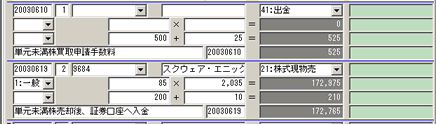
<その他の手数料入力例>

|
| 株式変更 |

株式の分割、併合、合併を登録できます。このデータを元に、取引データを自動的に更新することができます。実際の変更手順については以下のようになります。
<株式変更手順>
[ 1]あらかじめ必要な取引データはインポートするか入力しておいてください。(変更前のデータおよび変更後のデータが混ざっていることもありえます)
[ 2]「取引」メニューから「株式変更」を選択します。
[ 3]株式変更画面が表示されますので、変更種別を選択し、通貨、基準日、変更日、変更対象銘柄コードを順に入力します。過去の変更や未来の変更を入力することができます。
[ 4]もし合併などで銘柄コードが変更になる場合は、変更後銘柄コードを入力します。また銘柄名が変更になる場合は、変更前銘柄名および変更後銘柄名を入力します。
[ 5]株数が変更になる場合は、変更前株数および変更後株数を入力します。ここは割合の入力でも構いません。(例:1→0.85など)
[ 6]全ての必要なデータの入力が終われば、次の行にカーソルを移動します。この時点で株式変更データが登録されます。
[ 7]過去の変更データを登録した場合は、すぐに変更内容を取引データに反映させることができます。画面上部の「株式変更更新」ボタンをクリックします。
[ 8]確認メッセージが表示されます。基準日がこの操作をしている今の日付以前のものを対象に更新を行います。つまり、基準日に到達している取引データが存在する場合、基準日を超える取引データは株式変更後の取引データであると認識し、基準日以前の取引データについて、変更更新が行われます。(変更内容はログに記録されます。)
※確認メッセージにもあるように、この処理は何度も実行することができません。変更更新前にはデータベースをバックアップしておくことをお勧めします。もし失敗した場合などには、バックアップデータをリストアすることで変更更新前に戻すことができます。
[ 9]変更更新が終わり、実際に変更処理が行われた株式変更データの行には、「株式更新済み」にチェックが入ります。このチェックがついていると、「株式変更更新」ボタンをクリックしても、変更対象として処理されることはありません。言い換えますと、チェックを外して、「株式変更更新」ボタンをクリックすると、2重変更になる恐れがあります。(上記にある何度も実行できないのはこのためです)
以上で株式変更処理は終わりです。株式売買画面や持ち株画面などで変更が正しく行われているかどうかご確認ください。未来の株式変更データを登録された場合は、KSTMS起動時に基準日に到達しているかどうかチェックを行い、到達していれば自動的に更新処理が行われます。 |
| 配当金 |
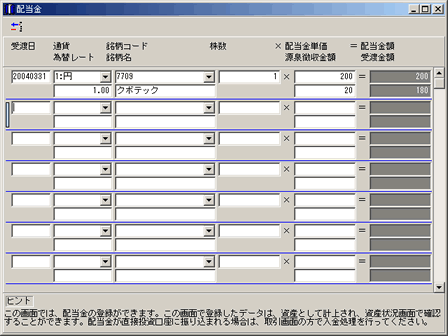
配当金を登録できます。(資産として計上するため)
ここで登録したデータは、資産状況や資産チャートに反映されます。 |
| メンテナンス |
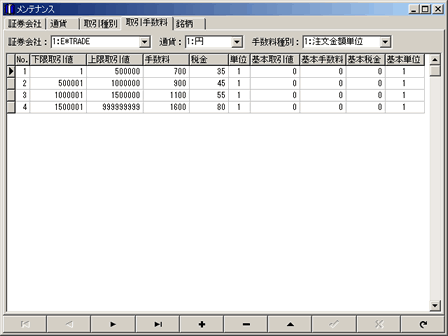
証券会社、通貨、取引種別、取引手数料、銘柄のデータを追加、修正、削除できます。
※最初から登録されているデータのコードは変更しないでください。(例:E*TRADEは証券会社コード1のままにしておいてください)
※取引手数料については、株式売買の手入力を軽減化するために設定できますが、手数料体系が複雑な取引には対応できません。(例:E*TRADE証券において、アクティブプランで現物取引と信用取引を混ぜた取引など) |
| 為替 |

為替取引を簡単に登録できます。(円で米ドルの購入など)
海外株式取引のために必要になります。 |
|
|
|